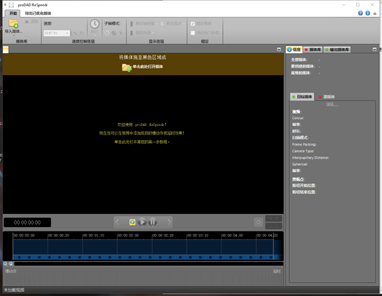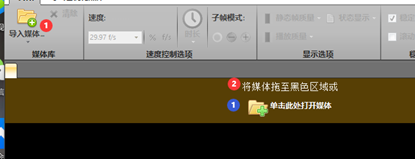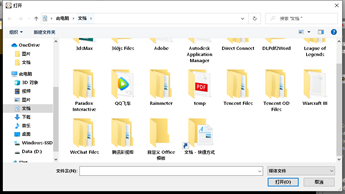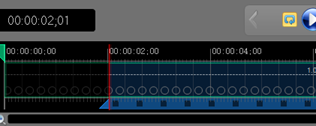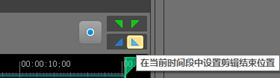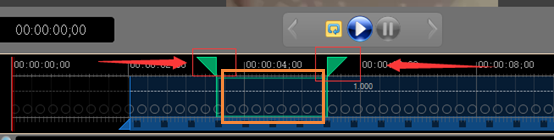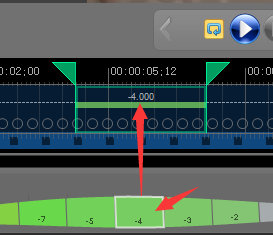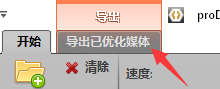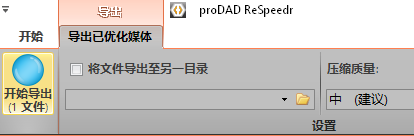慢镜头制作软件ReSpeedr功能介绍
发布时间:2020-09-10 15: 07: 35
ReSpeedr是一款可以制作终极超级慢动作和视频延时的视频制作器,主要用来后期剪辑视频。通过改变视频的播放速度,使视频快慢交接,营造出视频创作者所想要体现出来的气氛,给观众带来优质的体验。今天小编来介绍一下如何使用ReSpeedr。
运行进入ReSpeedr界面,了解到ReSpeedr的功能大致排版之后,首先要添加需要后期剪辑的视频。
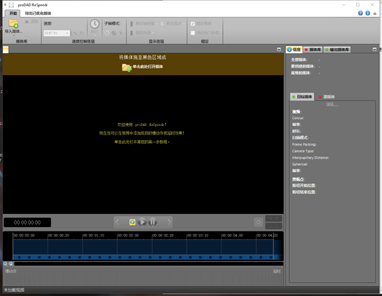 图1:ReSpeedr界面
图1:ReSpeedr界面一、添加视频
添加视频有两种方法。一种是点击左上角的“导入媒体”或者“单击此处打开媒体”,另一种是直接将视频拖到黑色区域处。
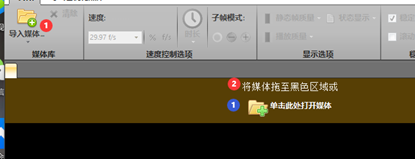 图2:添加视频两种方法
图2:添加视频两种方法1、自由导入视频
点击“导入媒体”或者“单击此处打开媒体”,在弹出来的文档中找到需要剪辑的视频,选择视频,添加到ReSpeedr中。
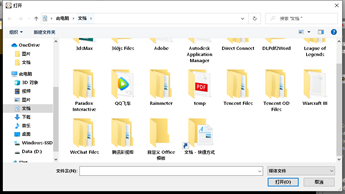 图3:导入视频
图3:导入视频2、直接添加
找到视频所在位置,将视频从所在位置处直接拖至ReSpeedr黑色区域处即可。
 图4:直接添加
图4:直接添加二、选择剪辑片段
添加视频之后,所需要的剪辑内容可能并不是视频的全部内容,而是视频的一部分内容。
将红色时间线拖到剪辑开始的位置,选定好剪辑开始位置之后,鼠标单击时间轴右上角的蓝色三角(在当前时间段中设置剪辑开始位置)。
 图5:剪辑开始位置
图5:剪辑开始位置剪辑开始位置已经设置好。
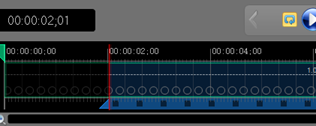 图6:设置完剪辑开始位置
图6:设置完剪辑开始位置设置剪辑的结束位置时,同样拖动红色时间线,选定好之后,鼠标单击时间轴右上角的三角(在当前时间段中设置剪辑结束位置)。
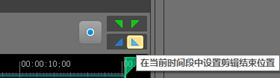 图7:剪辑结束位置
图7:剪辑结束位置三、设置慢动作
选定剪辑的视频片段之后,选择需要设置慢动作的片段。
拖动绿色三角(工作区开始点,结束点),将需要设置慢动作的片段用绿色三角时间线选定。如下图,用绿色时间线圈住的部分为设置慢动作的片段。
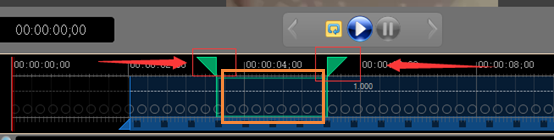 图8:选定慢动作部分
图8:选定慢动作部分选择慢动作的倍数,选中-4(视频设置为慢动作四倍)之后,在所选中的视频片段之上,就会标记-4。
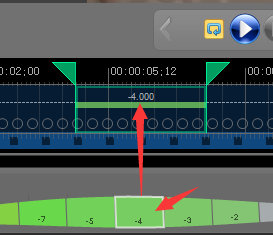 图9:设置慢动作倍数
图9:设置慢动作倍数四、导出视频
视频剪辑完成之后,点击左上角的“导出已优化媒体”。
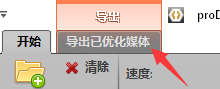 图10:导出已优化媒体
图10:导出已优化媒体导出视频。
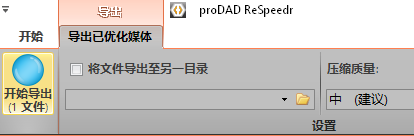 图11:导出视频
图11:导出视频以上内容为大家讲解了如何使用ReSpeedr,分为添加视频、选择剪辑片段、设置慢动作、导出视频四大部分。
作者:陈全德
展开阅读全文
︾
读者也访问过这里: